はじめに
システムのパフォーマンスを監視することは、Linuxユーザーが時々実行する必要のある重要なタスクの1つです。これは、パフォーマンスに影響を与える可能性のあるボトルネックを診断するのに役立ちます。
Webmin は無料のオープンソースのフロントエンド監視および管理ツールであり、Linuxユーザーがさまざまなシステム指標を一瞥し、ターミナルでコマンドを実行しなくても管理タスクを実行できるようにします。
Webmin CPUなどの指標を提供する直感的でシンプルなUIを提供します 、 RAM 、およびディスク使用率。また、サーバーのオペレーティングシステム、ホスト名、カーネルバージョン、稼働時間、平均負荷、実行中のプロセス、プロセッサ情報などの基本情報も提供します。さらに、次のようなsysadminタスクを実行できます。
- ユーザーアカウントを設定/削除します。
- ユーザーアカウントのパスワードを変更します。
- パッケージのインストール、更新、アップグレード、削除。
- ファイアウォールルールの構成。
- 再起動/シャットダウン。
- ログファイルの表示。
- cronジョブをスケジュールします。
- その他多数。
このガイドでは、 Webminのインストール方法に基づいて説明します。 CentOS Linux 。
ステップ1:Webminをダウンロードするためのリポジトリを作成する
Webminをインストールして更新する場合 Yumパッケージマネージャーを使用して、 /etc/yum.repos.d/webmin.repoを作成します ファイル。
# vim /etc/yum.repos.d/webmin.repo次のリポジトリ情報をファイルに追加します。
[Webmin]
name=Webmin Distribution Neutral
#baseurl=https://download.webmin.com/download/yum
mirrorlist=https://download.webmin.com/download/yum/mirrorlist
enabled=1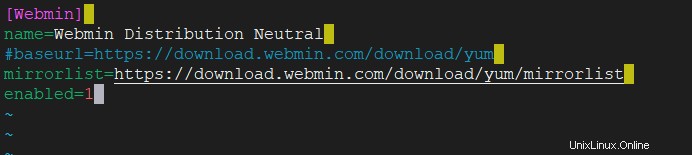
次に、図のようにパッケージに署名するためのWebminGPGキーをダウンロードして追加します。
# wget https://download.webmin.com/jcameron-key.asc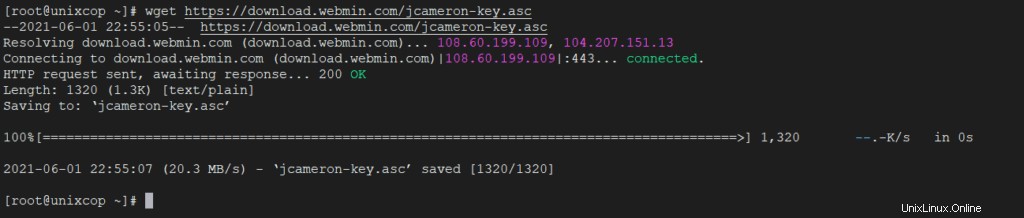
次に、次のコマンドでキーをインポートします:
# rpm --import jcameron-key.ascステップ2:CentOSにWebminをインストールする
依存関係のインストールが完了したら、 Webminをインストールしましょう。 コマンドで。
# yum install webmin -y
すべての依存関係は自動的に解決され、インストールが開始され、完了するまでに数分かかります。
完了すると、 Webminかどうかを確認できます 示されているように、古いSysVinitスクリプトを実行して実行しています。
# /etc/init.d/webmin status
出力は、Webminが稼働中であることを示しています。
ステップ3:CentOSファイアウォールでWebminポートを開く
デフォルトでは、 Webmin TCPでリッスンします ポート10000 netstat を実行すると、これを確認できます。 示されているコマンド。
# netstat -pnltu | grep 10000
ファイアウォールの背後にいる場合は、 TCPを開く必要があります ポート10000 示されているように。
# firewall-cmd --add-port=10000/tcp --zone=public --permanent
# firewall-cmd --reload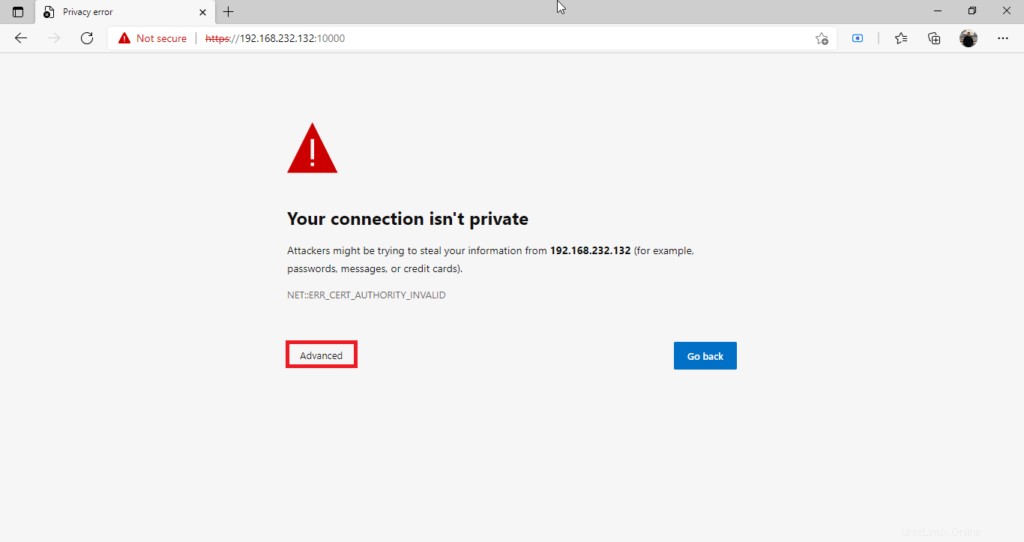
示されているように、以前に有効にしたため、警告に気付く場合があります。
ステップ4:Webminコントロールパネルへのアクセス
これまでに、<strong> Webminをインストールしました ステータスを確認しました。残っているのは、 Webminにログインすることだけです。 システムを管理します。したがって、お気に入りのブラウザを起動して、以下のURLを参照してください。
https://serverIP:10000/初めてURLを閲覧すると、「接続は非公開ではありません」と表示されます。 ブラウザの」アラート。心配することはありません。これは、 Webmin CA機関によって署名されていない自己署名SSL証明書が付属しています。
回避策として、[詳細]をクリックします 図のように’ボタン。
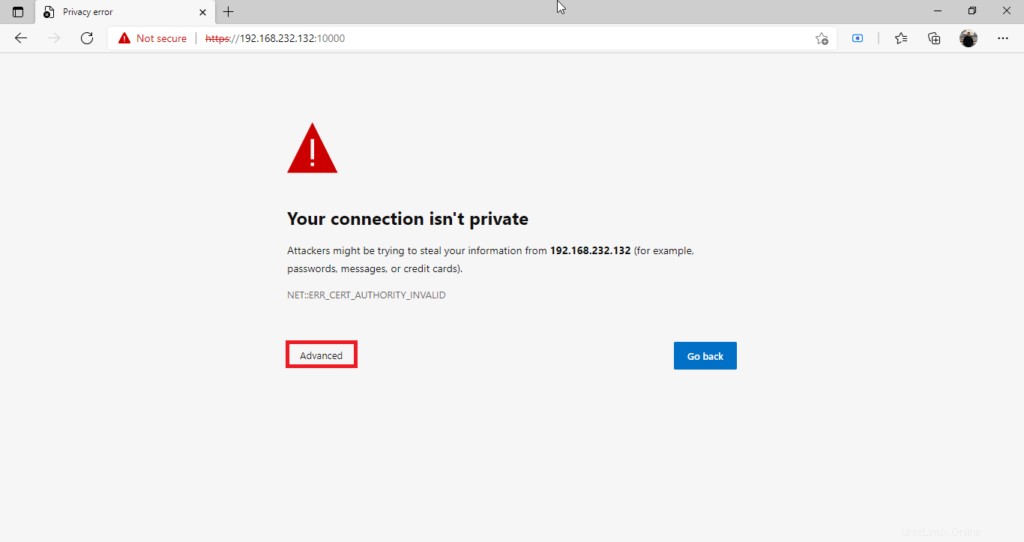
次に、をクリックしてサーバーに進み、[安全でないモードで続行]をクリックします。
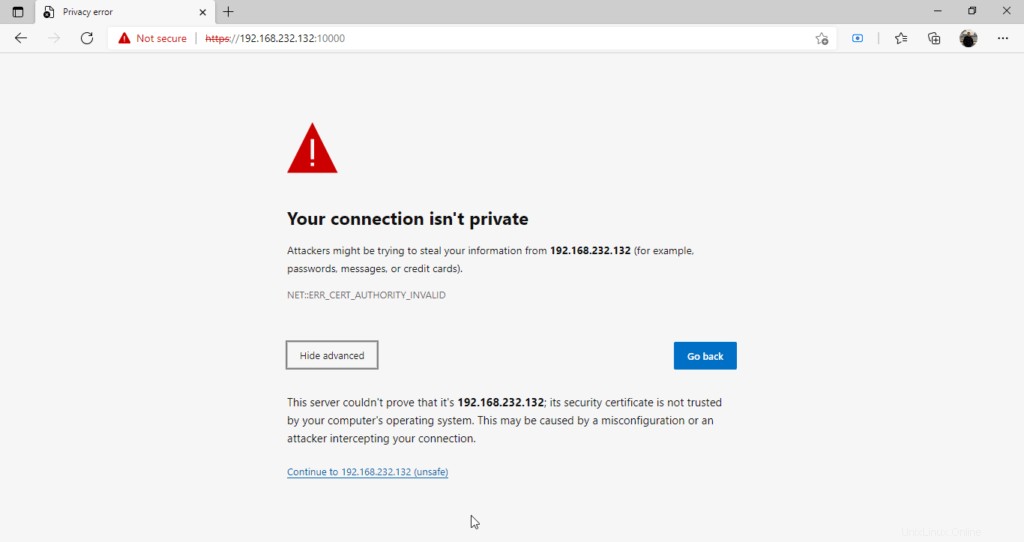
以下のログインページが表示されます。ルートクレデンシャルを使用して、[ログイン]をクリックします ’でログインします。
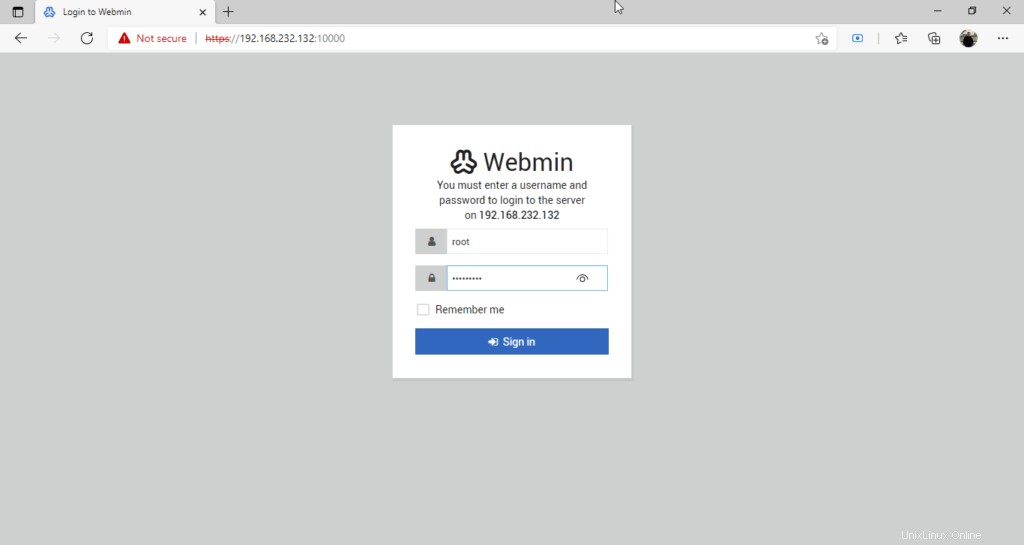
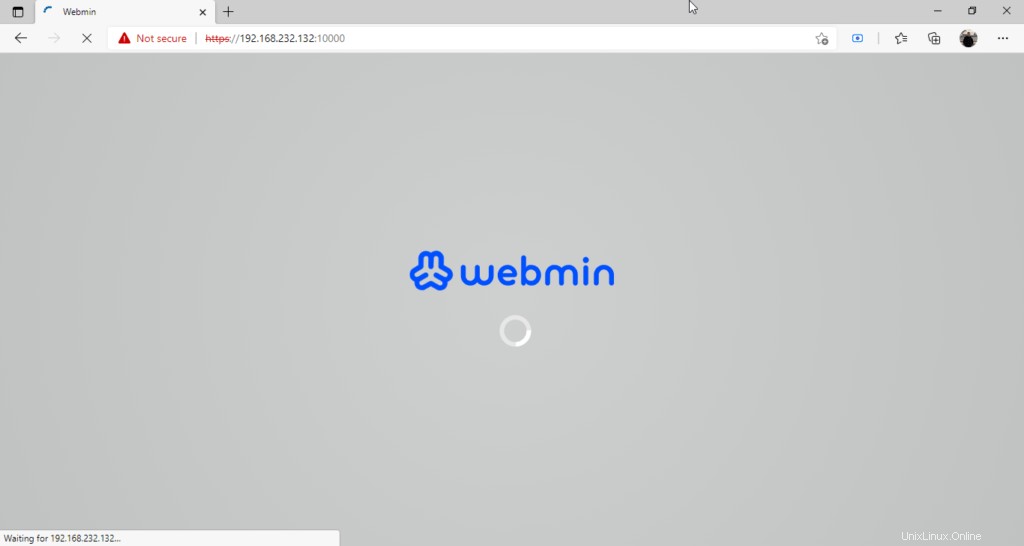
最後に、 Webminを取得します システムの指標を一目で確認できるダッシュボード。左側のペインに、自由に使用できる管理オプションが表示されます。
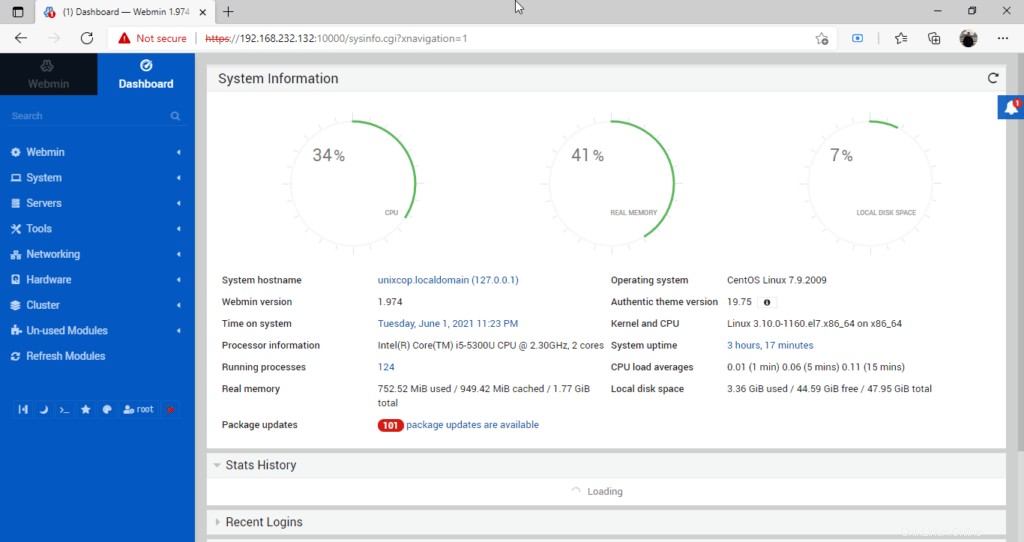
Webminのインストールが簡単にできることを願っています CentOS Linux 。